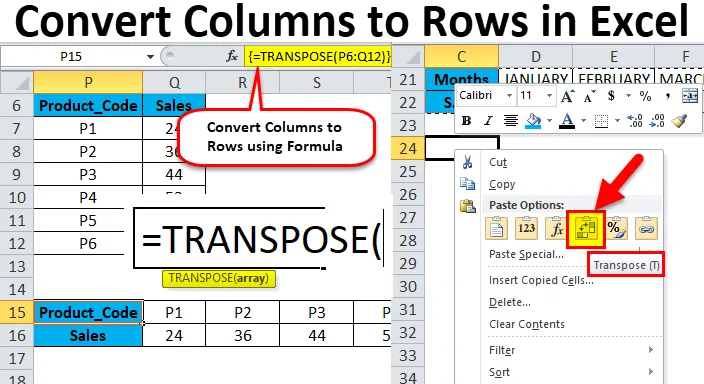
Kolumny Excel do wierszy (spis treści)
- Kolumny do wierszy w programie Excel
- Jak przekonwertować kolumny na wiersze w programie Excel za pomocą transpozycji?
Kolumny do wierszy w programie Excel
- Czasami trzeba obrócić lub przekonwertować kolumny na wiersze lub przerzucić go w celu lepszej analizy danych i prezentacji danych w arkuszu programu Excel.
- Można to zrobić za pomocą kopiowania i wklejania. tj. użycie opcji Wklej specjalną transpozycję do konwersji kolumn do wierszy lub wierszy do kolumn w programie Excel, drugą opcją jest użycie funkcji transpozycji.
- Obie metody są proste, łatwe i elastyczne w użyciu, procedura ta jest również określana jako zmiana orientacji zakresu komórek.
Wklej opcję specjalną.
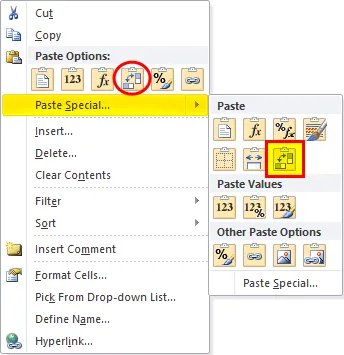
Klawisz skrótu do wklejania specjalnego:
Po skopiowaniu zakresu komórki, którą należy przetransponować, kliknij Alt + E + S w komórce, w której chcesz wkleić specjalne, pojawi się okno dialogowe z opcją transpozycji.
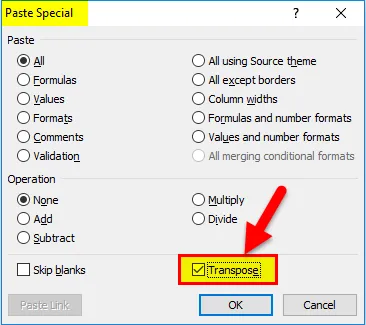
Jak przekonwertować kolumny na wiersze w programie Excel za pomocą transpozycji?
Konwersja danych z kolumny na wiersz w programie Excel jest bardzo prosta i łatwa. Zobaczmy, jak działa konwersja kolumn do wierszy na podstawie kilku przykładów.
Możesz pobrać ten Konwertuj kolumny na szablon Excel wiersze tutaj - Konwertuj kolumny na szablon Excel wierszeKonwertuj kolumny na wiersze w programie Excel - przykład nr 1
W poniższej tabeli sprzedaży Pharma zawiera kod produktu leczniczego w kolumnie C (C10 do C16), ilość sprzedaną w kolumnie D (D10 do D16) oraz całkowitą wartość sprzedaży w kolumnie E (E10 do E16).
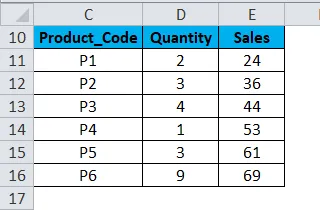
Tutaj muszę przekonwertować jego orientację z kolumn na wiersze za pomocą specjalnej opcji wklejania w programie Excel.
- Wybierz cały zakres tabeli, tj. Wszystkie komórki z zestawem danych w arkuszu kalkulacyjnym.
- Skopiuj wybrane komórki, naciskając Ctrl + C.
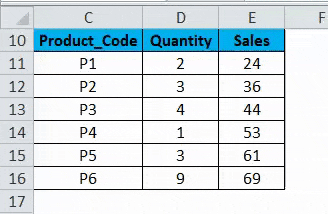
- Wybierz komórkę, w której chcesz wkleić ten zestaw danych, tj. G10 .
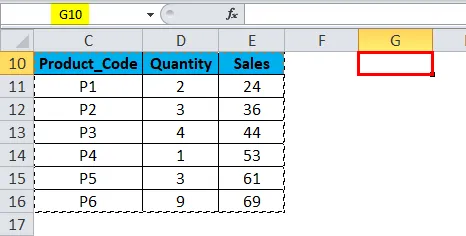
- Po włączeniu kliknięcia myszą prawym przyciskiem myszy pojawia się opcja wklejania, polegająca na tym, że musisz wybrać czwartą opcję, tj. Transponuj (zrzut ekranu poniżej)
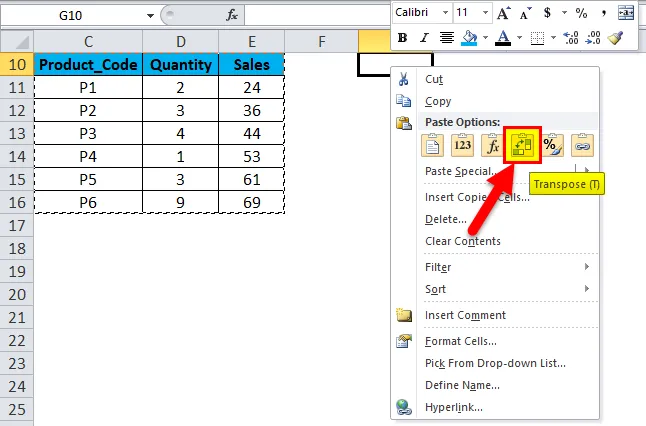
- Po wybraniu opcji transpozycji zestaw danych zostanie skopiowany do tego zakresu komórek, zaczynając od komórki G10 do M112.
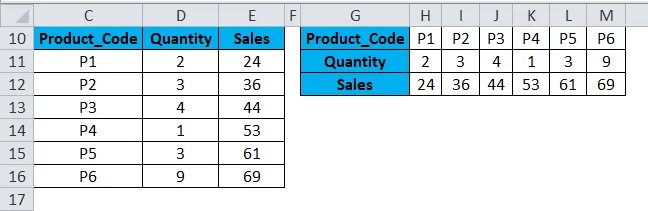
- Oprócz powyższej procedury możesz także użyć klawisza skrótu do konwersji kolumn na wiersze w programie Excel.
- Skopiuj wybrane komórki, naciskając Ctrl + C.
- Wybierz komórkę, w której chcesz skopiować ten zestaw danych, tj. G10.
- Kliknij Alt + E + S, pojawi się okno dialogowe wklejania specjalnego okna dialogowego, w którym wybierz lub kliknij pole opcji Transponuj, spowoduje to lub przekonwertuje dane kolumny na dane wierszy w programie Excel.
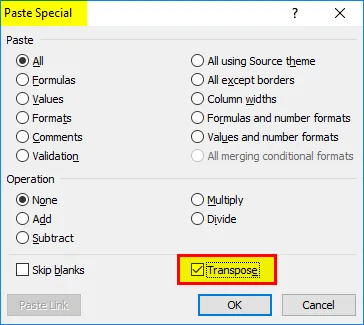
Dane, które są kopiowane, nazywane są danymi źródłowymi, a kiedy te dane źródłowe są kopiowane do innego zakresu, tj. Danych wklejonych, które są nazywane danymi transponowanymi.
Uwaga: w innym kierunku, w którym chcesz skopiować dane pierwotne lub źródłowe, musisz upewnić się, że wybrano tę samą liczbę komórek co oryginalny zestaw komórek, aby nie nakładały się na oryginalny zestaw danych. W wyżej wspomnianym przykładzie są tutaj komórki 7-rzędowe, które są ułożone pionowo, więc kiedy skopiuję ten zestaw danych w kierunku poziomym, powinien on zawierać 7 komórek kolumny w innym kierunku, aby nakładanie się nie zachodziło z oryginałem zestaw danych.
Konwertuj kolumny na wiersze w programie Excel - przykład nr 2
Czasami, gdy masz ogromną liczbę kolumn, dane kolumn na końcu nie będą widoczne i nie zmieści się na ekranie. W tym scenariuszu możesz zmienić jego orientację z bieżącego zakresu poziomego na zakres pionowy za pomocą specjalnej opcji wklejania w programie Excel.
- W poniższym przykładzie tabela zawiera miesiące i jej numer seryjny (od kolumny C do W).

- Wybierz cały zakres tabeli, tj. Wszystkie komórki z zestawem danych w arkuszu kalkulacyjnym.
- Skopiuj wybrane komórki, naciskając Ctrl + C.
- Wybierz komórkę, w której chcesz skopiować ten zestaw danych, tj. C24 .
- Po włączeniu kliknięcia myszą prawym przyciskiem myszy pojawiają się opcje wklejania, w których musisz wybrać czwartą opcję, tj. Transponuj (zrzut ekranu poniżej)
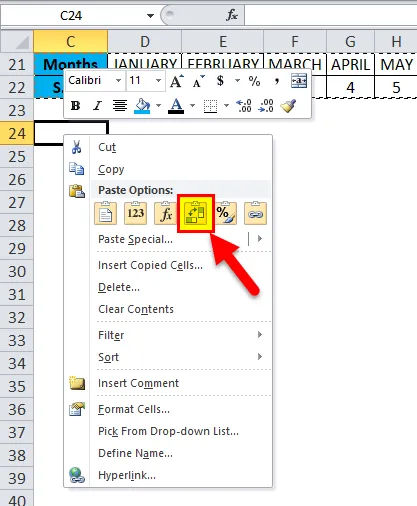
- Po wybraniu opcji transpozycji zestaw danych zostanie skopiowany do tego zakresu komórek, zaczynając od komórki C24.
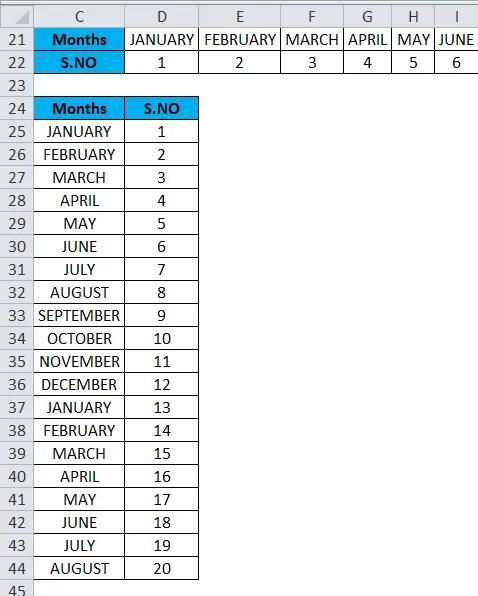
W transponowanych danych wszystkie wartości danych są widoczne i wyraźne w porównaniu do danych źródłowych.
Wady korzystania z opcji specjalnej Wklej:
- Czasami opcja kopiuj-wklej tworzy duplikaty.
- Jeśli użyłeś specjalnej opcji Wklej w programie Excel do konwersji kolumn na wiersze, transponowane komórki (lub tablice) nie są połączone ze sobą danymi źródłowymi i nie zostaną zaktualizowane podczas próby zmiany wartości danych w danych źródłowych.
Konwertuj kolumny na wiersze w programie Excel - przykład nr 3
Funkcja transpozycji : Konwertuje kolumny na wiersze, a wiersze na kolumny w programie Excel.
Składnia lub formuła funkcji transpozycji jest następująca:
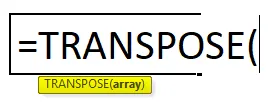
- Tablica: Jest to zakres komórek, które należy przekonwertować lub zmienić jego orientację.
W poniższym przykładzie tabela sprzedaży Pharma zawiera kod produktu leczniczego w kolumnie P (P7 do P12), dane dotyczące sprzedaży w kolumnie Q (Q7 do Q12).
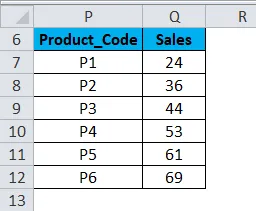
Sprawdź liczbę wierszy i kolumn w danych źródłowych, które chcesz przetransponować.
tzn. początkowo policz liczbę wierszy i kolumn w oryginalnych danych źródłowych (7 wierszy i 2 kolumny), które są ustawione pionowo, a teraz wybierz tę samą liczbę pustych komórek, ale w innym kierunku (poziomo), tj. (2 rzędy i 7 kolumn)
- Przed wprowadzeniem formuły wybierz puste komórki, tj. Od P15 do V16.
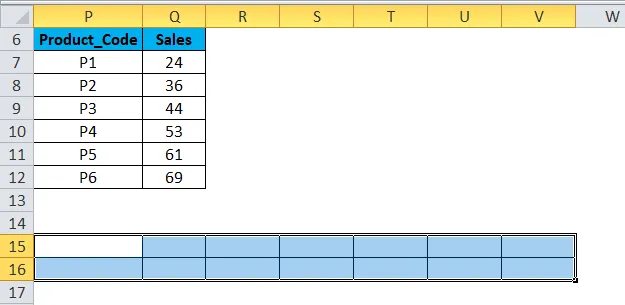
- Po zaznaczeniu pustych komórek wpisz formułę transpozycji w komórce P15. tj. = TRANSPOZY (P6: Q12).
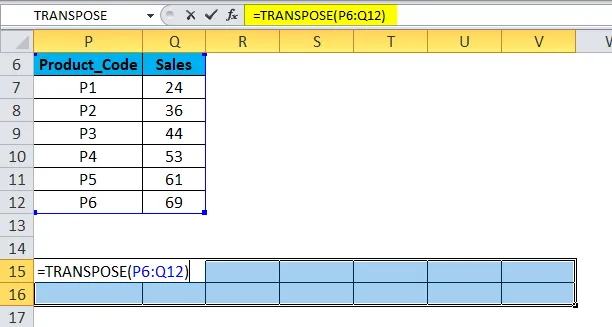
- Ponieważ należy zastosować formułę dla całego zakresu, naciśnij Ctrl + Shift + Enter, aby przekształcić ją w formułę tablicową.
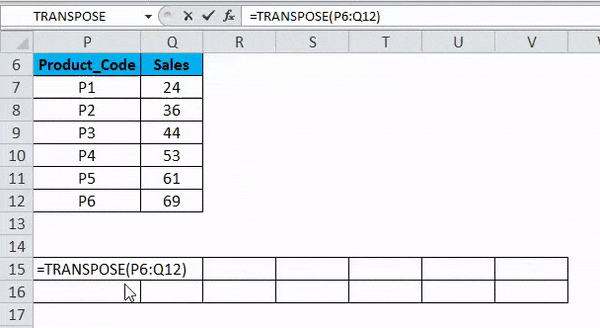
Teraz możesz sprawdzić zestaw danych, tutaj kolumny są konwertowane na wiersze z zestawami danych.
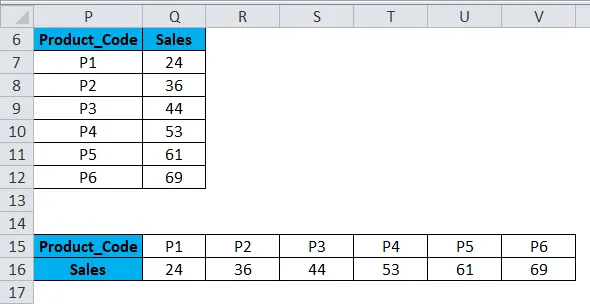
Zalety funkcji TRANSPOSE :
- Główną zaletą lub zaletą korzystania z funkcji TRANSPOSE jest to, że transponowane dane lub obrócona tabela zachowują połączenie z danymi z tabeli źródłowej i za każdym razem, gdy zmienisz dane źródłowe, transponowane dane również odpowiednio się zmienią.
Rzeczy do zapamiętania na temat Konwertuj kolumny na wiersze w programie Excel
- Wklej specjalną opcję można również wykorzystać do innych zadań, np. Dodawania, odejmowania, mnożenia i dzielenia między zestawami danych.
- Błąd # WARTOŚĆ występuje podczas wybierania komórek, tj. Jeśli liczba kolumn i wierszy wybranych w transponowanych danych nie jest równa wierszom i kolumnom danych źródłowych.
Polecane artykuły
To był przewodnik po kolumnach do wierszy w programie Excel. Tutaj omawiamy sposób konwertowania kolumn na wiersze w programie Excel za pomocą transpozycji wraz z praktycznymi przykładami i szablonem programu Excel do pobrania. Transpozycja może pomóc każdemu szybko przekonwertować wiele kolumn na wiersze w programie Excel. Możesz także przejrzeć nasze inne sugerowane artykuły -
- Metody użycia TRANSPOSE w Excelu
- Rozdziel dane za pomocą tekstu na kolumny
- Jak wstawić numery stron w programie Excel
- Funkcja WYSZUKAJ w MS Excel